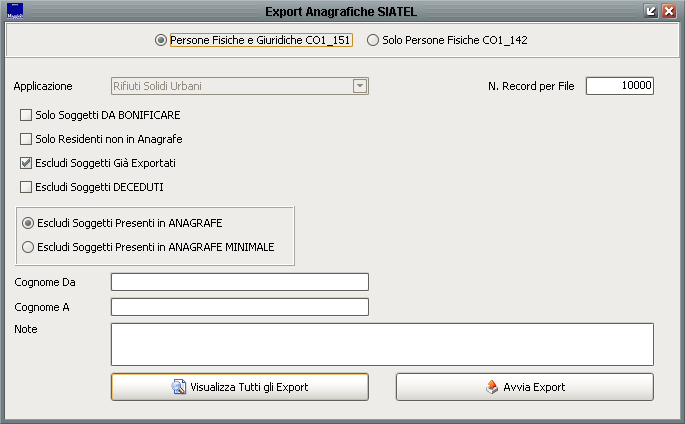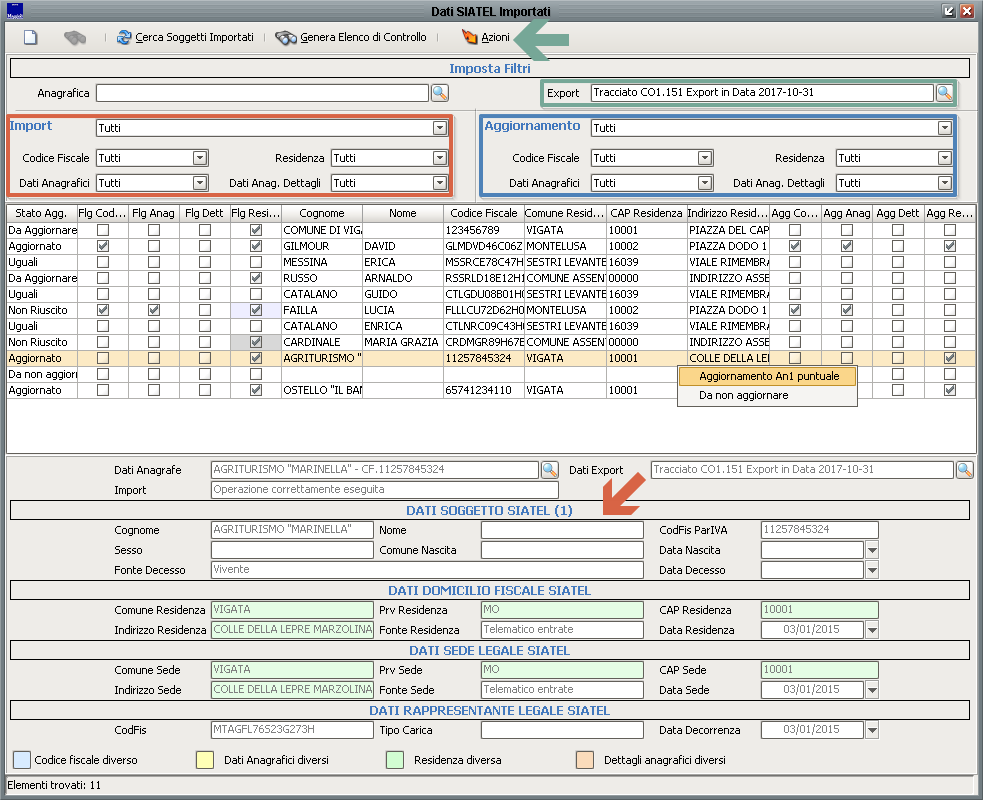Differenze tra le versioni di "Aggiornamento delle anagrafiche da SIATEL"
imported>Fdemarco |
imported>Fdemarco |
||
| (Una versione intermedia di uno stesso utente non è mostrata) | |||
| Riga 41: | Riga 41: | ||
L'operazione [[File:std_ricerca.png|Genera elenco di controllo]] '''Genera elenco di controllo''' genera una tabella che contiene, l'uno a fianco dell'altro, i dati dei soggetti in '''Indice Generale''' ed i dati ricavati da SIATEL.<br> | L'operazione [[File:std_ricerca.png|Genera elenco di controllo]] '''Genera elenco di controllo''' genera una tabella che contiene, l'uno a fianco dell'altro, i dati dei soggetti in '''Indice Generale''' ed i dati ricavati da SIATEL.<br> | ||
Da [[File:std_fulmine.png|Azioni]] '''Azioni''' (freccia verde) è quindi possibile aggiornare puntualmente le anagrafiche selezionate in basso (evidenziate in arancione, '''Aggiornamento An1 puntuale'''), segnalarle come '''Da non aggiornare''' o elaborare massivamente tutto il risultato della ricerca ('''Aggiornamento An1 massivo''').<br> | Da [[File:std_fulmine.png|Azioni]] '''Azioni''' (freccia verde) è quindi possibile aggiornare puntualmente le anagrafiche selezionate in basso (evidenziate in arancione, '''Aggiornamento An1 puntuale'''), segnalarle come '''Da non aggiornare''' o elaborare massivamente tutto il risultato della ricerca ('''Aggiornamento An1 massivo''').<br> | ||
E' possibile, infine, filtrare per esito dell''''Import''' (riquadro arancione a sinistra), qualora si presentino dati differenti nel ''codice fiscale'', nella ''residenza'', nei ''dati anagrafici'' o nei ''dettagli'' (quali la data decesso), o per esito dell''''Aggiornamento''' (riquadro blu a destra), sulla base delle stesse peculiarità. Nel caso in cui l'aggiornamento fallisca (stato aggiornamento: ''non riuscito'') vengono indicate nella lista in basso i motivi del fallito aggiornamento (casella scura). Tra i motivi principali troviamo, ad esempio, l'''accesso inesistente'' o la presenza di un ''record con data di validità'' successiva, il quale verrà preservato | E' possibile, infine, filtrare per esito dell''''Import''' (riquadro arancione a sinistra), qualora si presentino dati differenti nel ''codice fiscale'', nella ''residenza'', nei ''dati anagrafici'' o nei ''dettagli'' (quali la data decesso), o per esito dell''''Aggiornamento''' (riquadro blu a destra), sulla base delle stesse peculiarità. Nel caso in cui l'aggiornamento fallisca (stato aggiornamento: ''non riuscito'') vengono indicate nella lista in basso i motivi del fallito aggiornamento (casella scura). Tra i motivi principali troviamo, ad esempio, l'''accesso inesistente'' o la presenza di un ''record con data di validità'' successiva, il quale verrà preservato rispetto al dato di provenienza SIATEL. Le casistiche del fallito aggiornamento possono essere molteplici: si consiglia di contattare l'[http://assistenza.maggioli.it/ Assistenza Clienti Maggioli] per un'analisi più approfondita. | ||
Versione attuale delle 12:37, 3 nov 2017
La funzionalità di Aggiornamento delle anagrafiche da SIATEL costituisce un modulo aggiuntivo di Sicr@Web (JTrib), il quale permette di aggiornare massivamente la banca dati dell'anagrafe tributaria sulla base delle informazioni presenti nel Sistema di Interscambio Anagrafiche Tributarie per gli Enti Locali.
Il menù contenente le funzionalità di import/export ed elaborazione dei dati importati da SIATEL è accessibile da buona parte dei tributi:
- nei moduli TARSU - TIA - TARES - TARI, Occupazione Spazi ed Aree Pubbliche e Pubblicità si trova nel menù Configurazione > SIATEL;
- nel modulo ICI - IMU - IMIS e in TASI si trova nel menù Operazioni massive > SIATEL.
Trattandosi di una funzionalità aggiuntiva, per l'attivazione sarà necessario rivolgersi al proprio agente di zona e richiedere all'Assistenza Clienti Maggioli l'abilitazione di opportuni permessi utente.
Export anagrafiche SIATEL
Dal sottomenù Export anagrafiche SIATEL è possibile esportare le anagrafiche per le quali verrà richiesta l'elaborazione a SIATEL.
Sono disponibili, in questa fase, diverse soluzioni:
- la tipologia di tracciato, a scelta tra Persone fisiche e giuridiche (CO1_151) o Solo persone fisiche (CO1_142); in fase di caricamento sul portale sarà poi possibile specificare il tracciato prescelto;
- l'Applicazione verrà automaticamente valorizzata sulla base del modulo da cui la maschera verrà aperta; nel caso sopra evidenziato verranno esportate unicamente le anagrafiche che hanno almeno una posizione contabile per i Rifiuti Solidi Urbani;
- flag Solo soggetti da bonificare - se acceso, estrarrà le sole anagrafiche con il flag Da bonificare attivo. Tali anagrafiche provengono, solitamente, da import che necessitano di associare i dati ad un'anagrafica già presente in database (ad es. l'import del Catasto AdT); qualora non vi fosse alcuna associazione univoca possibile, l'anagrafica viene creata ex-novo, ma viene marcata come da bonificare;
- flag Solo residenti non in Anagrafe, effettua l'esportazione per i soggetti residenti nel Comune di installazione che, però, non risultano in Anagrafe della Popolazione (sia essa JDemos o Minimale) - si tratta di un caso anomalo, tale flag andrebbe lasciato sempre spento, salvo controindicazioni;
- flag Escludi soggetti già esportati, permette di escludere i soggetti già presenti in altri export precedenti;
- flag Escludi soggetti deceduti;
- è altresì necessaria indicare l'esclusione dei soggetti in JDemos o in Anagrafe Minimale, in quanto questi dovrebbero risultare già aggiornati;
- è infine possibile effettuare l'esportazione di uno specifico gruppo di anagrafiche, selezionabili per cognome, e di Visualizzare tutti gli export effettuati.
Una volta scelti opportunamente i parametri di export si dovrà cliccare su ![]() Avvia export. Verrà così avviata una procedura sul server e ci verrà chiesto, infine, di salvare il file che andremo a caricare su SIATEL.
Avvia export. Verrà così avviata una procedura sul server e ci verrà chiesto, infine, di salvare il file che andremo a caricare su SIATEL.
Caricamento del file esportato sul portale
Per accedere alla banca dati SIATEL bisognerà avere le apposite credenziali, nonché una matrice di cui verranno richieste alcune coordinate ad ogni accesso.
Una volta effettuato l'accesso con il proprio utente e la propria password, recandosi in Consultazioni > Interrogazioni massive > Richiesta dati sarà possibile caricare il file esportato da Sicr@Web. In Tipo richiesta bisognerà indicare il formato scelto in fase di export (CO1_151 o CO1_142); si potrà poi inserire un Identificativo richiesta a discrezione personale e si dovrà scegliere il file da caricare; si cliccherà, infine, su Invio.
Una volta caricati i dati, dopo circa un giorno, nella sezione Ricezione dati delle Interrogazioni massive sarà possibile scaricare il file da importare in Sicr@Web.
Import anagrafiche SIATEL
Dal sottomenù Import anagrafiche SIATEL è possibile importare le anagrafiche. Tale importazione avverrà con le medesime modalità di un import F24, eccezion fatta per l'inserimento dei parametri di import. Nel caso in cui SIATEL abbia restituito un file zippato, si dovranno caricare i file contenuti all'interno dello zip e non il file zippato (sono dei comuni file di testo, consultabili con il blocco note).
Gestione anagrafiche SIATEL importate
Una volta importato il file SIATEL, dal menù Visualizza anagrafiche SIATEL importate è possibile aggiornare le anagrafiche in Indice Generale, singolarmente o massivamente, e valutare i risultati dell'elaborazione.
Cliccando su ![]() Cerca soggetti importati è possibile visualizzare le singole anagrafiche con accanto la relativa consultazione SIATEL (sarebbe meglio specificare, prima della ricerca, il file di Export nel riquadro verde a destra). Selezionando un'anagrafica specifica compariranno, in basso, i Dati anagrafe (dati del soggetto in Indice Generale), i Dati export (relativi al file di esportazione) e i dati presenti in SIATEL al momento dell'export (freccia arancione, suddivisi per Dati soggetto, Dati domicilio fiscale, Dati sede legale, Dati rappresentante legale, evidenziati con diversi colori qualora presentino un dato diverso da quello presente in banca dati).
Cerca soggetti importati è possibile visualizzare le singole anagrafiche con accanto la relativa consultazione SIATEL (sarebbe meglio specificare, prima della ricerca, il file di Export nel riquadro verde a destra). Selezionando un'anagrafica specifica compariranno, in basso, i Dati anagrafe (dati del soggetto in Indice Generale), i Dati export (relativi al file di esportazione) e i dati presenti in SIATEL al momento dell'export (freccia arancione, suddivisi per Dati soggetto, Dati domicilio fiscale, Dati sede legale, Dati rappresentante legale, evidenziati con diversi colori qualora presentino un dato diverso da quello presente in banca dati).
L'operazione ![]() Genera elenco di controllo genera una tabella che contiene, l'uno a fianco dell'altro, i dati dei soggetti in Indice Generale ed i dati ricavati da SIATEL.
Genera elenco di controllo genera una tabella che contiene, l'uno a fianco dell'altro, i dati dei soggetti in Indice Generale ed i dati ricavati da SIATEL.
Da ![]() Azioni (freccia verde) è quindi possibile aggiornare puntualmente le anagrafiche selezionate in basso (evidenziate in arancione, Aggiornamento An1 puntuale), segnalarle come Da non aggiornare o elaborare massivamente tutto il risultato della ricerca (Aggiornamento An1 massivo).
Azioni (freccia verde) è quindi possibile aggiornare puntualmente le anagrafiche selezionate in basso (evidenziate in arancione, Aggiornamento An1 puntuale), segnalarle come Da non aggiornare o elaborare massivamente tutto il risultato della ricerca (Aggiornamento An1 massivo).
E' possibile, infine, filtrare per esito dell'Import (riquadro arancione a sinistra), qualora si presentino dati differenti nel codice fiscale, nella residenza, nei dati anagrafici o nei dettagli (quali la data decesso), o per esito dell'Aggiornamento (riquadro blu a destra), sulla base delle stesse peculiarità. Nel caso in cui l'aggiornamento fallisca (stato aggiornamento: non riuscito) vengono indicate nella lista in basso i motivi del fallito aggiornamento (casella scura). Tra i motivi principali troviamo, ad esempio, l'accesso inesistente o la presenza di un record con data di validità successiva, il quale verrà preservato rispetto al dato di provenienza SIATEL. Le casistiche del fallito aggiornamento possono essere molteplici: si consiglia di contattare l'Assistenza Clienti Maggioli per un'analisi più approfondita.